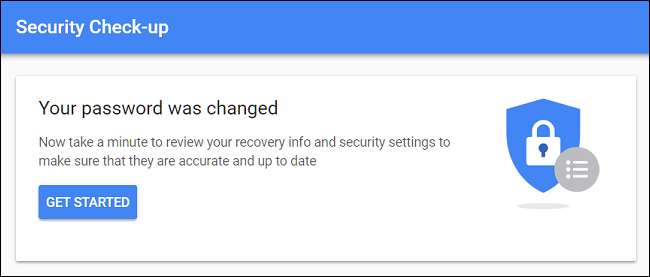
A Gmail jelszavának megváltoztatása egyszerű folyamat a böngészőben vagy a mobilalkalmazásban, és csak néhány percet vesz igénybe. Így teheti meg.
Módosítsa jelszavát a Google kezdőlapján
Először irány a Google kezdőlap , majd kattintson a jobb felső sarokban található „Bejelentkezés” gombra.
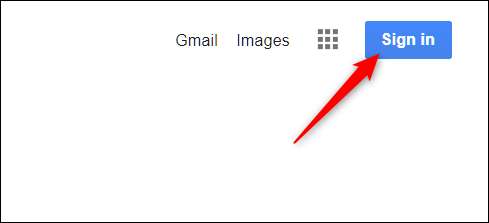
Átirányítanak egy bejelentkezési oldalra, ahol meg kell adnia jelenlegi Google-felhasználónevét (vagy a fiók létrehozásához használt telefonszámot). Tegye ezt, majd kattintson a „Tovább” gombra.

Írja be jelenlegi jelszavát, majd nyomja meg újra a „Next” gombot.
jegyzet : Ha azért változtatja meg a jelszavát, mert elfelejtette a jelenlegi jelszavát, akkor át kell élnie A Google jelszó-visszaállítási lehetősége annak visszaállításához.
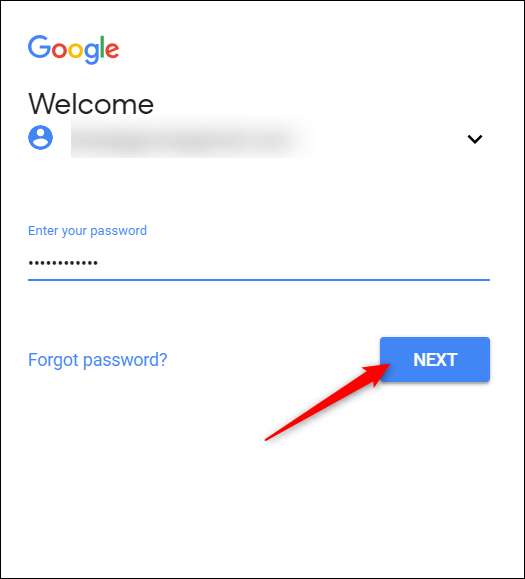
Bejelentkezés után visszatér a Google kezdőlapjára. A jobb felső sarokban kattintson a profilképére, majd kattintson a „Saját fiók” gombra.

A következő oldal „Bejelentkezés és biztonság” szakaszában kattintson a „Bejelentkezés a Google-ba” linkre.

Ezután kattintson a „Jelszó” lehetőségre.
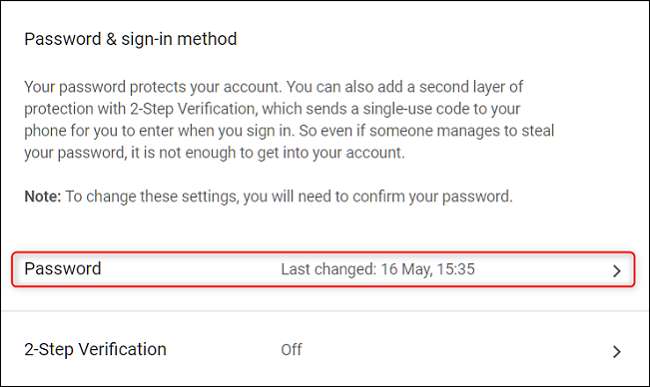
Mivel csak a jelszavával férhet hozzá a fiókjához, a Google megköveteli, hogy még egyszer ellenőrizze jelszavát (ha valaki egy másik számítógépen végzett aktív munkamenetből próbálja megváltoztatni a jelszavát). Vegye figyelembe, hogy ha engedélyezte a kéttényezős hitelesítést, akkor a megadott telefonszámra megerősítő kódot küldünk.
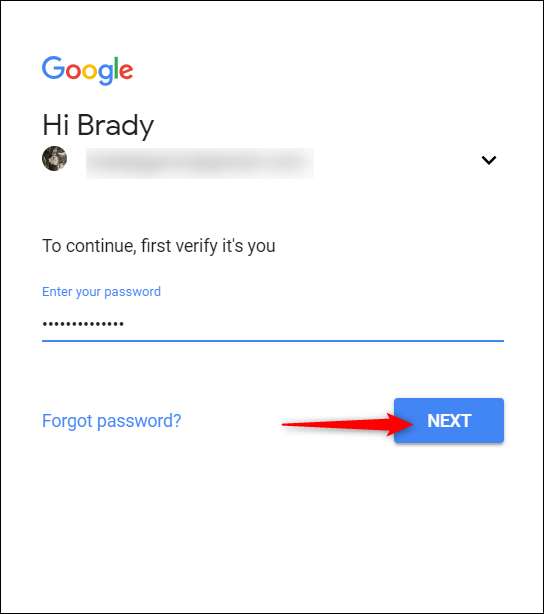
ÖSSZEFÜGGŐ: A kéttényezős hitelesítés bekapcsolása a Google-fiókhoz a Google Hitelesítővel
Végül be kell írnia és meg kell erősítenie egy új használni kívánt jelszót. Tegye ezt, majd kattintson a „Jelszó módosítása” gombra.
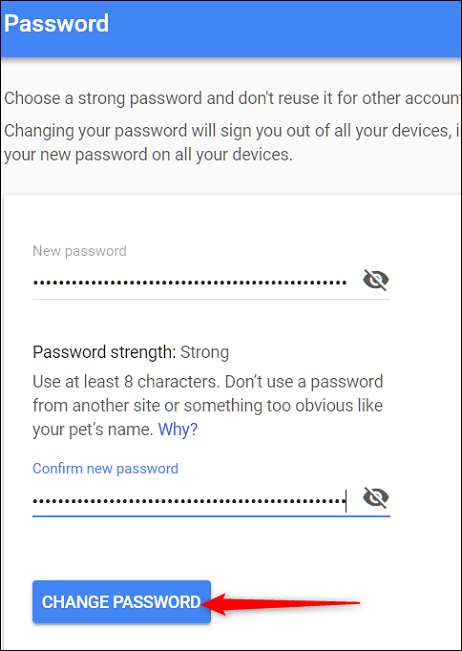
Új jelszó kiválasztásakor fontolóra kell vennie egy olyan jelszót, amelyet erős és nehéz kitalálni valakinek, hogy megakadályozza fiókja jövőbeni veszélyeztetését.
ÖSSZEFÜGGŐ: Hogyan lehet létrehozni egy erős jelszót (és emlékezni rá)
Módosítsa jelszavát a Gmail Beérkező levelek mappájában
Ha módosítani szeretné jelszavát a Gmail postaládájából, kattintson a Gmail oldal jobb felső sarkában található beállítások fogaskerékére, majd kattintson a „Beállítások” lehetőségre.
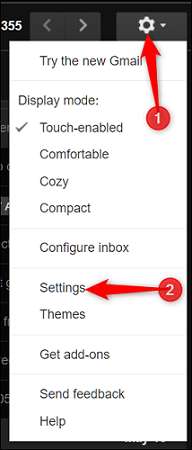
A Beállítások oldalon kattintson a „Fiókok és importálás” linkre.
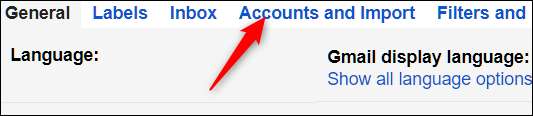
Ezután kattintson a „Jelszó módosítása” linkre.

A többi lépés megegyezik a jelszó megváltoztatásával a Google kezdőlapján. Adja meg jelenlegi jelszavát személyazonosságának megerősítéséhez, majd a folyamat befejezéséhez hozzon létre egy új biztonságos jelszót a következő oldalon.
Miután megerősítette jelszavát és elküldte az űrlapot, minden készen áll. Ezen a ponton érdemes megnéznie a Google-fiókja egyéb helyreállítási és biztonsági lehetőségeit, például engedélyeznie kell a kéttényezős hitelesítést és meg kell adnia a helyreállítási e-mail címet.





